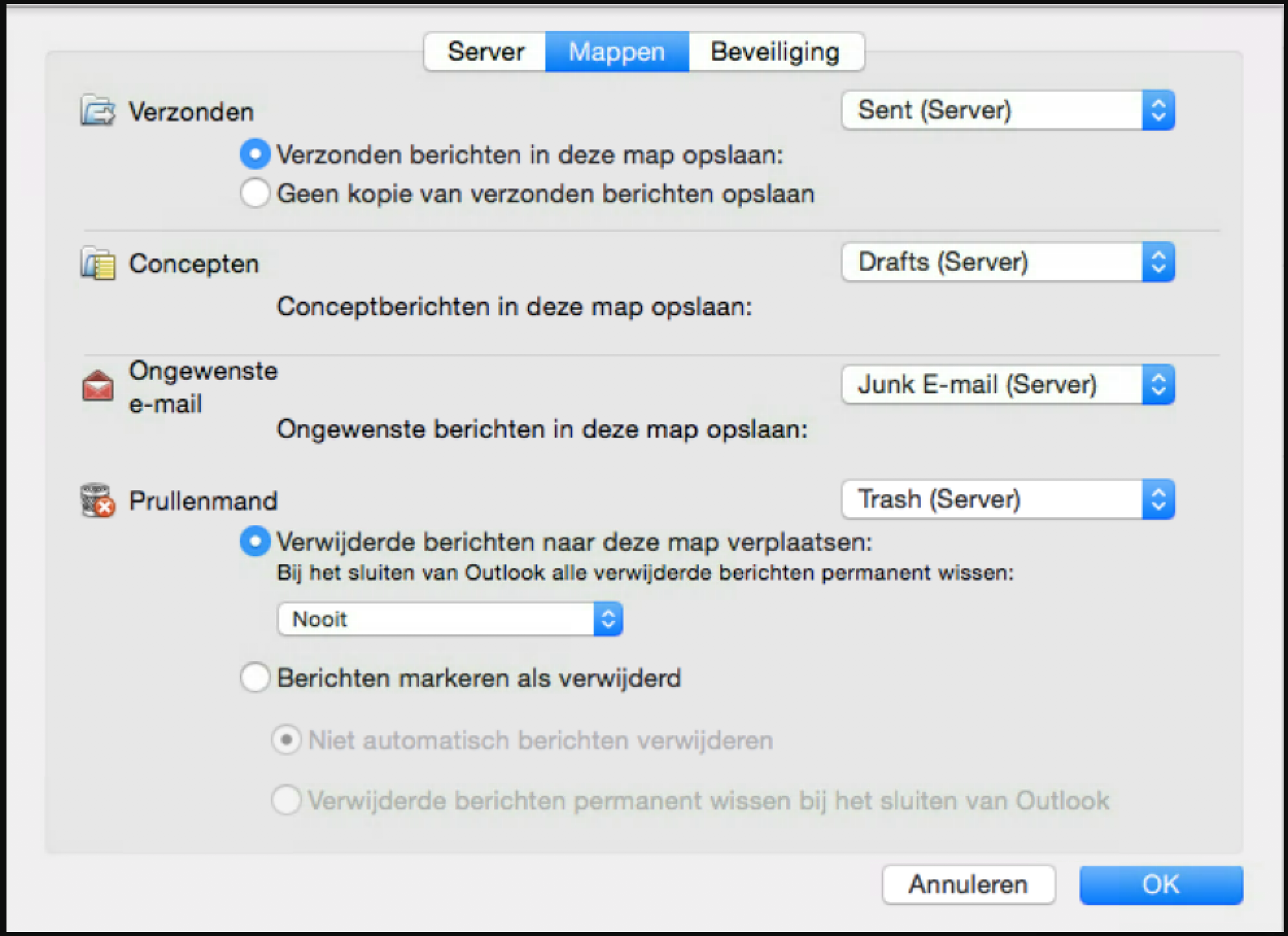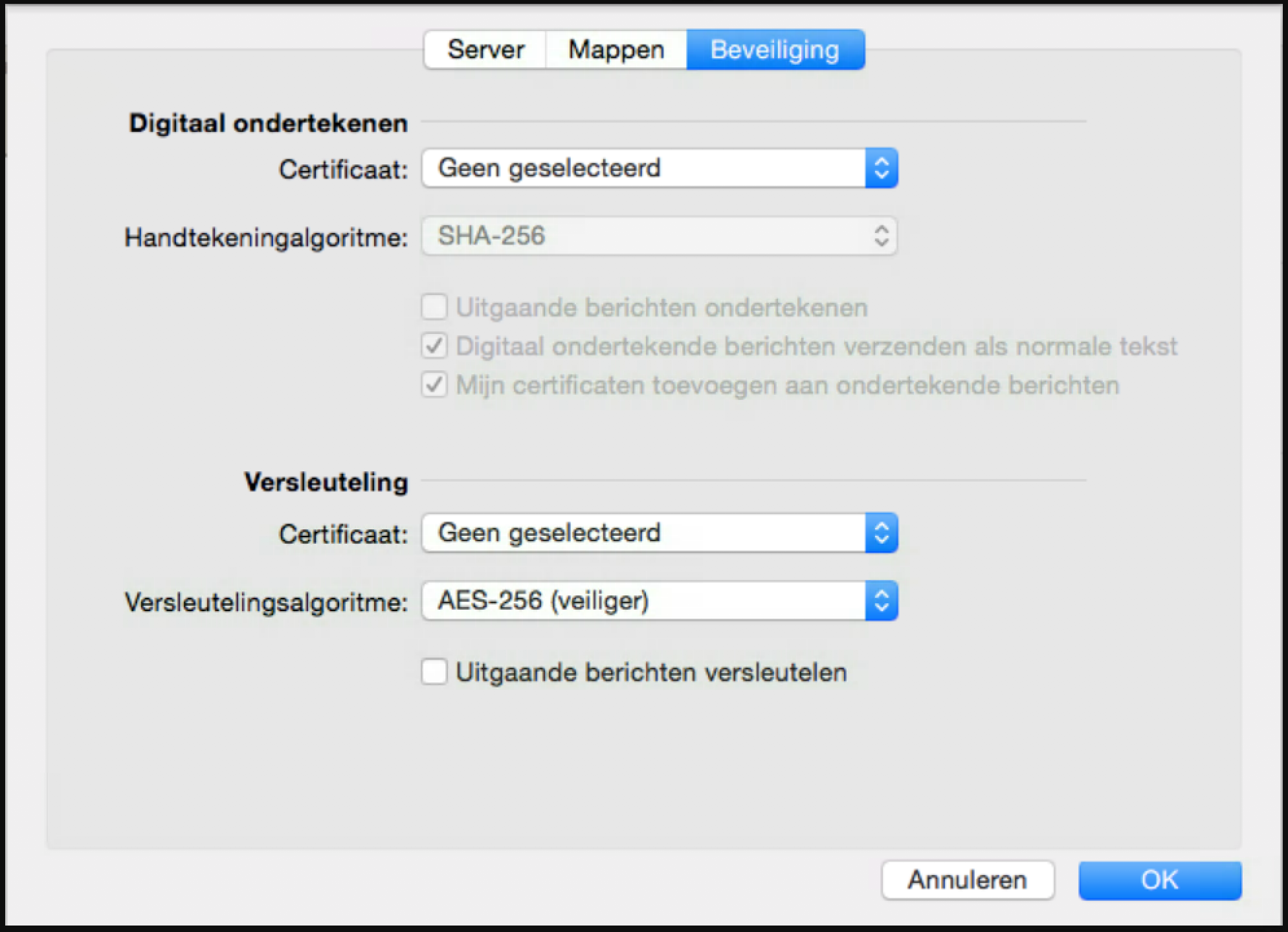Stel je Basic mailbox in op Outlook voor Mac
Volg deze stappen in Outlook voor Mac:
- Ga via het menu “Extra” naar “Accounts”.
- Klik op op het plusteken links onderaan om een account toe te voegen.
- Vul je e-mailadres in en ga verder.
- Kies voor “IMAP/POP” in het menu en ga verder.
- Kies voor “IMAP” in het uitklapmenu en vul de ontbrekende gegevens in. Vink “SSL gebruiken om verbinding te maken” aan bij de servers (zie afbeelding).
Naam: Vul je naam in (verschijnt bij je e-mails)
E-mailadres: Vul je e-mailadres
Kies voor IMAP in het uitklapmenu
Server inkomende e-mail:
imap.mailprotect.be (poort 993 SSL/TLS)
Server uitgaande e-mail:
smtp-auth.mailprotect.be (poort 465 SSL/TLS)
Gebruikersnaam: Vul je e-mailadres
Wachtwoord: Vul je wachtwoord in
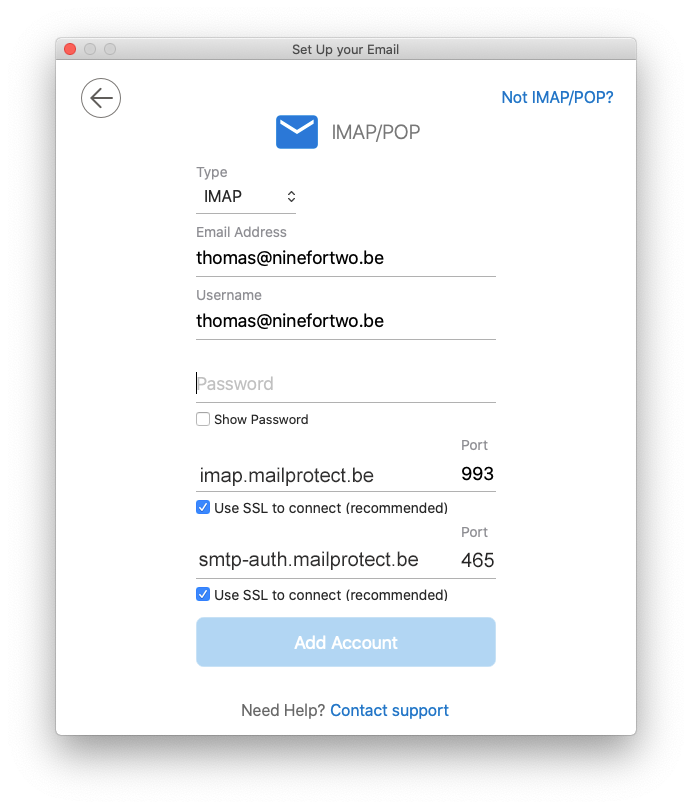
- Klik op “Account toevoegen” om je account toe te voegen.
- Klik onderaan op “Meer opties” en zorg dat bij “Authenticatie” de optie “Gebruik info Inkomende Server” is aangevinkt. Klik op “Ok” om het venster te sluiten.
- Optioneel: Klik op “Geavanceerd” voor extra, aanbevolen instellingen (zie afbeeldingen).